1、启动Source Insight。

2、点击【option】, 选择【custom command】。

3、出现如下的界面,点击【Add】按钮。

4、填写新命令的名字, 如 see current file,然后点击【OK】按钮。

5、在Run:编辑框里输入命令:explorer /select,%f,然后点击【keys】按钮。

6、在下面的画面里,点击【Assign New Key】,给新加的命令,添加一个快捷键,如ALT +F9。
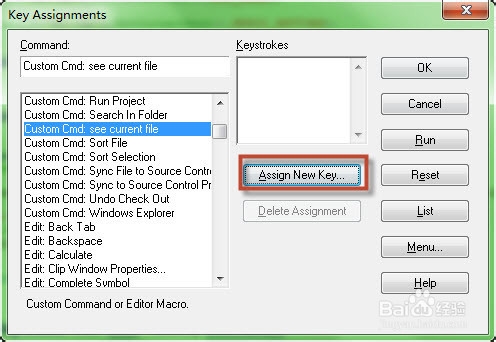
7、出现下面的画面后,按ALT+F9。

8、点击【OK】按钮。这样,命令和快捷键就添加完成了。

9、体验一下,打开工程的一个文件,然后按住ALT+F9。


